Önálló operációs rendszerként nem túl stabil, és annak ellenére, hogy 20 évvel az eredeti kiadás után még mindig Alpha stádiumban van, és nem szeretné megbízni egy ilyen instabil operációs rendszert a fizikai eszközön. Szóval, mivel foglalkozol? Nos, az operációs rendszer érdeklődő emberei, mint mi, csak felpörgetnék a virtuális gépet, és futtatnák az operációs rendszert benne. A VirtualBox használatával kockázatmentesen és mindenféle kötelezettségvállalás nélkül futtathatja a ReactOS-t.
Előfeltételek
A ReactOS példányát a hivatalos webhelyükről szerezheti be, győződjön meg róla, hogy beszerzi az indító lemezt, mivel a telepítés nem lehetséges az élő adathordozóval. Ez utóbbi csak a dolgok kipróbálására szolgál.
Ezután telepítenünk kell a VirtualBoxot is, itt kaphat egy példányt az operációs rendszeréhez. Jó néhány platformot támogatnak.
Virtuálisgép létrehozása
A ReactOS nem egy tipikus Linux disztró, nem is Unix. Windows klónként a típust Microsoft Windows-nak, a virtuális gép verzióját pedig Windows 2003-nak (32 bites) kell beállítania. A memória és a tárhelyigény nagyon alacsony. Ez elsősorban azért van, mert a klón egy rég elveszett kortól származó operációs rendszer. A memóriát 256 MB-ig állíthatja be, és továbbra is működni fog.
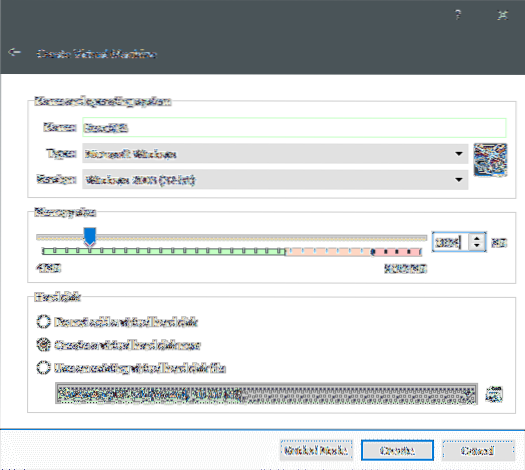
A következő lépés egy virtuális lemez létrehozását foglalja magában.
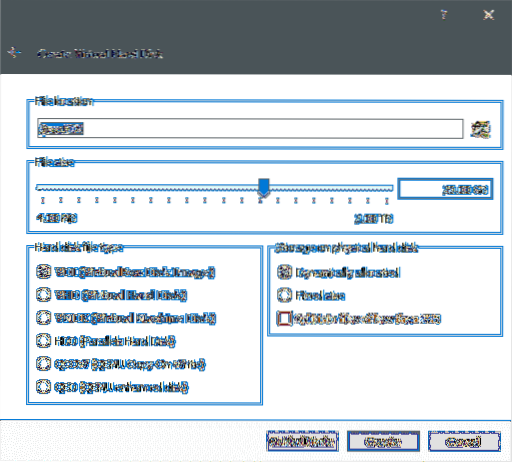
Ezután létrejön a virtuális gép, és csak az marad a számunkra, hogy az operációs rendszert a tetejére telepítjük.
A ReactOS telepítése
A ReactOS telepítése nagyon egyszerű folyamat. Csakúgy, mint bármelyik régi Windows telepítővarázslónak, csak a következő lehetőségek között kell kattintania, és máris nagyon jó. Az alapértelmezett opciók elég jók ahhoz, hogy fel tudjanak futtatni a dobozból.
Indítsa el a virtuális gépet duplán kattintva. Kiválaszthatjuk a korábban letöltött ISO-t, és elindíthatjuk róla a virtuális gépet. A VirtualBox a virtuális gép első indításakor kéri.
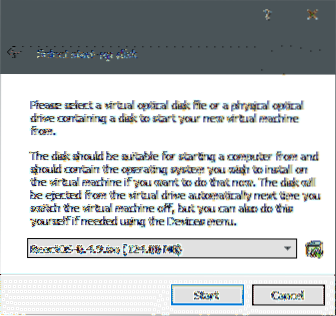
Miután elindította a virtuális gépet, ez csak egy csomó általános opció, amelyre egyszerűen kattinthat. A teljesség kedvéért az alábbiakban felsoroljuk a beállítást és a kiválasztott opciókat, ha esetleg szüneteltetnénk és módosítanánk valamelyiket:
- Nyelv: angol (Egyesült Államok).
- nyomja meg BELÉP a ReactOS telepítéséhez. Vannak más lehetőségek a meglévő telepítések javítására vagy a licenc megtekintésére.
- A telepítés megerősítését kéri annak ellenére, hogy még mindig az Alpha verzióban van, és csak a FAT fájlrendszert támogatja, a rendszer ellenőrzése nélkül. nyomja meg Belép folytatni.
- Ezután felsorolja azokat az aktuális eszközöket, amelyekkel a VirtualBox gondoskodott. Ide tartozik a processzor, a kijelző, a billentyűzet és a billentyűzet elrendezése is megemlítésre kerül. A folytatáshoz nyomja meg az Enter billentyűt.
- Ezután észleli a virtuális merevlemezt, és kéri, hogy hagyja automatikusan particionálni. Találat Belép, újra.
- Ezután megkérdezi, hogyan szeretné formázni. A gyors formátum csak felülírja a meglévő fájlrendszert, míg a normál formátum ellenőrzi a rossz szektorokat is. Maradjunk a gyors formátum mellett.
- Ezután megkérdezi, hová szeretné telepíteni a ReactOS-t. A \ ReactOS az alapértelmezett könyvtár, és ez elég jó.
- Végül megkérdezi, hogy milyen bootloadert szeretne. Az „MBR és VBR a merevlemezen” alapértelmezett opció rendben van.
Ezután a rendszer kéri, hogy indítsa újra. Ezt követően egy nagyon nosztalgikus Windows 98-as interfész fogadja Önt. De a telepítésnek még van néhány lépése, de szerencsére a felület GUI.
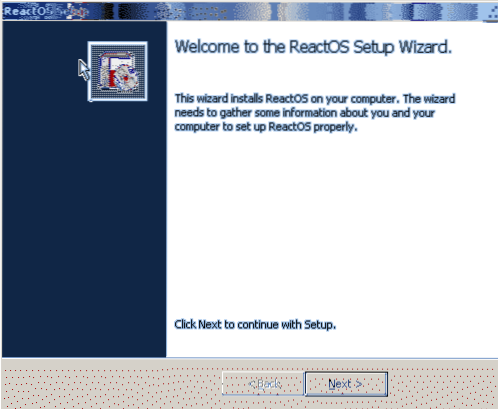
Ezután megjelenik egy licencoldal a következővel: Következő a kívánt opció. Mivel a billentyűzetet és a nyelvet választottuk, korábban nem kell mást tennünk, mint a tovább gombra kattintani.
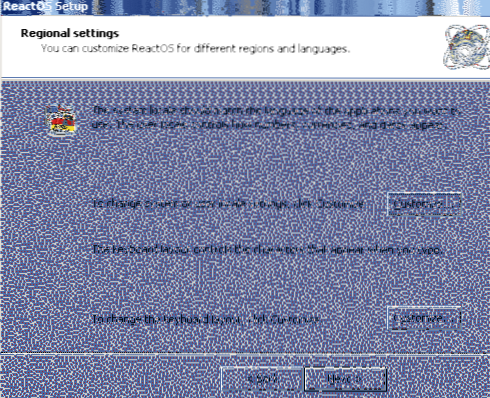
Ezután meg kell említenie a rendszer tulajdonosának és szervezetének nevét, tipikus Windows Server módon.
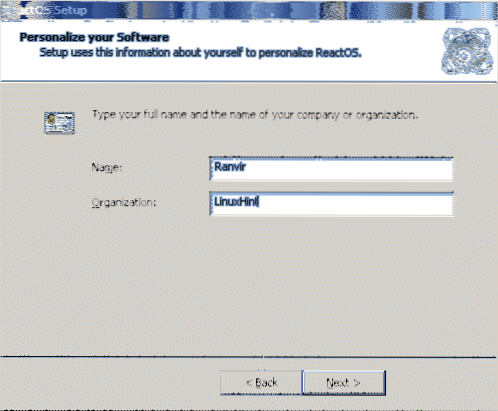
Ezután beállíthatja az adminisztrációs jelszót és a számítógép nevét.
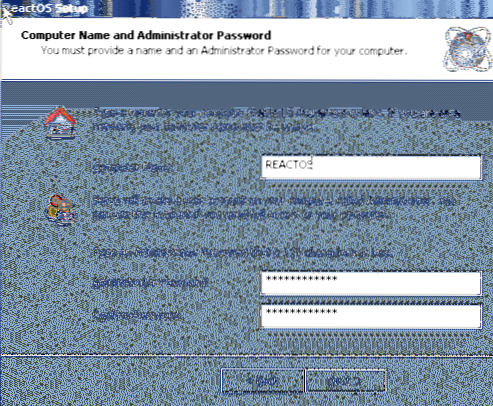
A következő az adatok és az idő gyors ellenőrzése.
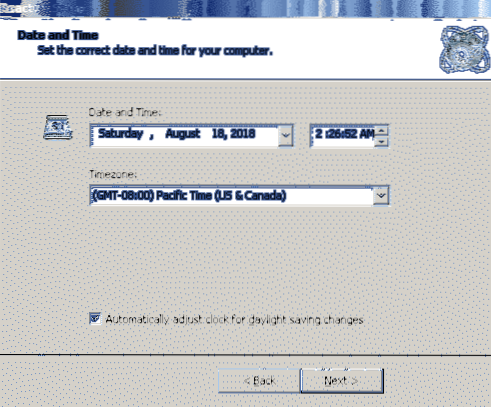
Ezután kiválaszthatja kedvenc témáját.
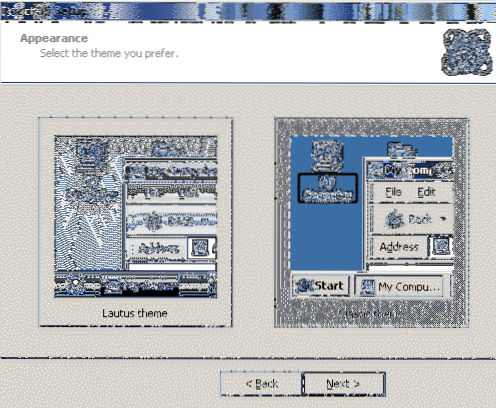
A következő hálózati beállításoknál ragaszkodjon a Tipikus beállítások lehetőséghez.
És nem kell a számítógépet egy Domain részévé tenni. Munkacsoport nagyon jó
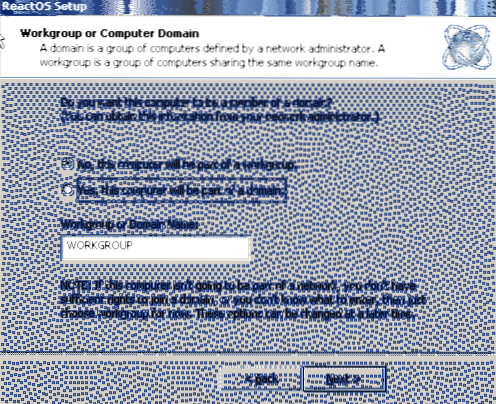
Ezután a számítógép újraindul, és remélhetőleg a VirtualBox leválasztja az ISO-t a virtuális gépről, és egy új ReactOS-példányba indul.
Kezdő benyomások
Bár a ReactOS nem kínál semmi komoly hasznosságot vagy termelékenységet, mégis szórakoztató játék. A dot com korszak felhasználói nosztalgikusnak és szórakoztatónak találják az élményt. Minden a Start menü nak nek A számítógépem úgy tűnik, a régi szép időkből származik.
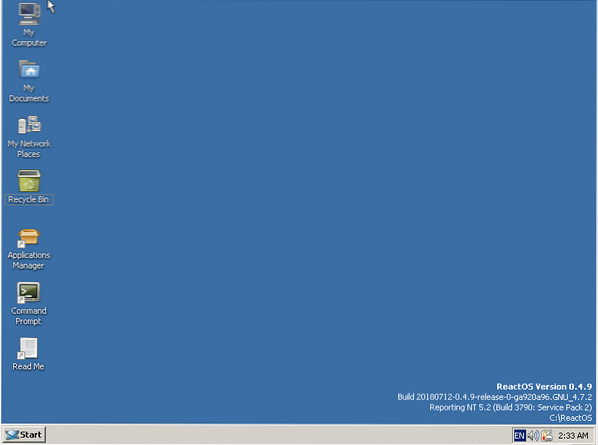
Még az Aknakereső (hívják Winemine-nek) és a Paint számára is vannak portjai.

Remélem, ez a tapasztalat valóban előhozott néhány emléket életéből. Ha bármi mást szeretne, hogy fedezzünk a nyílt forráskódú technológiák világából, nyugodtan ossza meg velünk.
 Phenquestions
Phenquestions

